Web Sitesi Kurmak: 4 Kolay Adım

Web sitesi kurmak günümüz teknolojisi ve altyapısıyla çok kolay bir hale geldi. İnternet sitesi kurmak için yapılması gerekenler ve fiyatları hakkında çok kapsamlı bir rehber hazırladım. Ücret dediğime bakmayın ücretsiz web sitesi de kurmak mümkün.
Bu işlemler o kadar basitleşti ki artık site kurma programları mevcut. Sürükle bırak yöntemiyle beraber sitenizi dakikalar içerisinde oluşturabiliyorsunuz.
Hazır web sitesi şeklinde hizmet veren firmalar mevcuttur. Ben size bu işi sağlam ve basit bir şekilde nasıl sonuçlandıracağınızı gösteriyorum. Bu yöntemlerle birlikte kişisel, e-ticaret, kurumsal ve haber sitesi oluşturabileceksiniz.
Web sitesi kurmak için sabırsızlandığınızı biliyorum. O yüzden hemen kurulum aşamalarına geçelim;
Web Sitesi Kurmak: Web Sitesi Nasıl Kurulur?
1. Hosting-Domain Alın
Web sitesi kurmak için öncelikle hosting ve domain hizmeti satın almanız gerekir. Bu iki hizmet sitenizin 7/24 ziyaretçilere açık olmasını sağlayan 2 ana bileşendir. Olmazsa olmazdır.
Hosting: Sitenizin dosyalarının barınacağı bir hizmettir.
Domain: Sitenizin ismini oluşturur. .com, .net, .org gibi ibareler içerir. Örneğin; cantanrikulu.com gibi.
Türkiye’de bu hizmetleri sağlayan birçok kaliteli firma bulunur. En iyi hosting firmaları ile çalışmak hem sitenizin hızlı olmasını hem de güvenli bir hizmet almanızı sağlar. Maliyet, performans, güvenlik, hız, destek ve benzeri alanlarda problem yaşamazsınız.
turhost.com yazın ve Turhost.com Adresini Ziyaret Edin.
Yukarıdaki linke tıkladıktan sonra karşınıza aşağıdaki gibi bir sayfa açılacaktır.
# Bireysel Başlangıç paketlerinden herhangi birini seçebilirsiniz. Tavsiyem ilk etapta en düşük paketi almanız.
Not: Bireysel Başlangıç paketi aldığınızda domaini ücretsiz olarak alabiliyorsunuz.

# Almak istediğiniz alan adını yazıp Domain Sorgula butonuna basıyorsunuz. Eğer istediğiniz alan adı başkası tarafından daha önce alınmadıysa uygunluğuna dair size uyarı verecektir. Uygunsa Kaydet ve Kullan butonuna tıklıyoruz.
Domain seçerken dikkat edilecekler;
- Kolay anlaşılır bir alan adı almaya özen gösterin.
- Karmaşık alan adları seçmekten uzak durursanız, ziyaretçileriniz site adresinizi bulmakta zorlanmazlar.
- Alan adınızda Türkçe karakter (ç, ş, ı, ğ, ü ve ö) harflerini kullanmayın.
- Alan adında .net veya .org uzantılarını kullanabilirsiniz. Fakat .com uzantısı daha akılda kalıcı olduğundan, bunu tercih etmeye özen gösterin.

# Satın alma işlemini tamamlayabilmek için hizmet süresini seçmeniz istenir. Yıllık, 2 yıllık veya 3 yıllık paketlerden birini seçin.

# Karşınıza aşağıdaki gibi bir sayfa açılacaktır. Kontrol ettikten sonra Devam Et butonuna tıklayın.

# Eğer üyeliğiniz varsa üyeliğinizle giriş yapın. Üyeliğiniz yoksa sol tarafta gösterdiği gibi Bireysel veya Kurumsal Müşteri Kaydı oluşturun.

# Sipariş özetiniz karşınıza gelecektir. Aşağıda bulunan Kullanım Sözleşmesi ve Gizlilik Politikası kutucuğunu işaretleyerek Ödemeye Geç butonuna tıklayın.
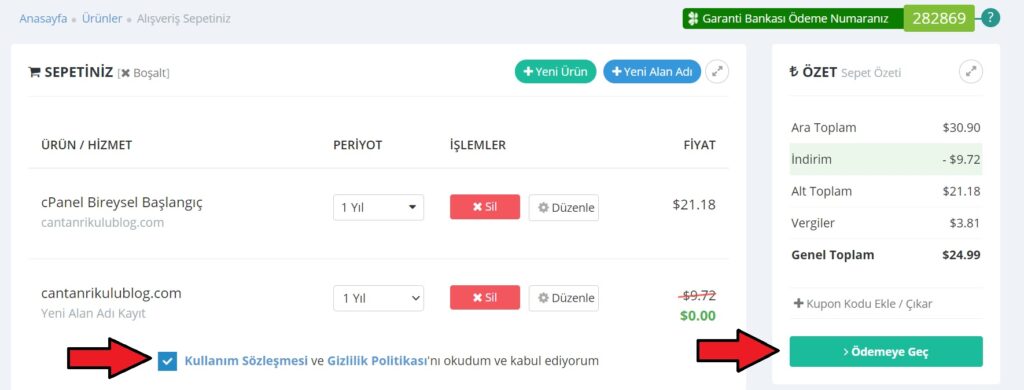
# Hesabınız varsa giriş yapın yoksa karşınıza çıkan ekrandaki bilgileri doldurup kayıt olun.

# İlk açılan ekran kredi kartı ödeme ekranı, ama sadece kredi kartı ile değil, ATM’den, Garanti internet şubesinden, Havale-EFT ile ödeme yapabilirsiniz. Hemen ödeme yaptıktan sonra kurulum işlemlerine geçebilirsiniz.
2. Web Sitenizi Kurun
Burada WordPress cms sistemini tercih etmenizi tavsiye ediyorum. WordPress milyonlarca kişi tarafından ücretsiz olarak kullanılan bir site oluşturucudur. E-ticaret, haber, kurumsal, kişisel aklınıza gelebilecek her alanda site oluşturabilirsiniz.
# WordPress site kurma işlemini Turhost üzerinden yapmalısınız. Bunun için domain ve hosting hizmetlerini satın alırken kullandığınız hesap bilgileriyle siteye giriş yapmanız gerekiyor. Ardından ‘Hesabıma Git’ seçeneğine tıklayın.
Hizmetler > Hizmet Listesi > Yönetim butonuna tıklayınız:

# Uygulama Kurulumu sekmesinde wordpress uygulamasının karşısında yazan Şimdi Kur butonuna tıklayınız.

# Açılan sayfada gerekli alanları doldurunuz. Web sitenizin www.alanadiniz.com şekilde açılmasını istiyorsanız Protokol kısmında “http://www.” seçeneğini işaretleyiniz. Kurulumu ana dizine gerçekleştirmek için Yükleme Dizini kısmını boş bırakınız:

# Admin Account başlığı altındaki bilgiler WordPress yönetim paneline giriş için kullanılacaktır. Admin Username ve Admin Password Yönetici kullanıcı adı ve parolasıdır, güçlü bir parola oluşturduğunuzdan emin olunuz. Admin E-mail kısmında web sitesi yöneticisinin e-posta adını giriniz. Select Language kısmından kurulum dilinizi seçiniz:

# Sayfanın alt kısmında yer alan Yükle butonuna tıklayarak kurulum işlemini başlatabilirsiniz. Kurulum bilgilerini iletmek istediğiniz e-posta adresini Yükle butonu altındaki kısma girebilirsiniz:
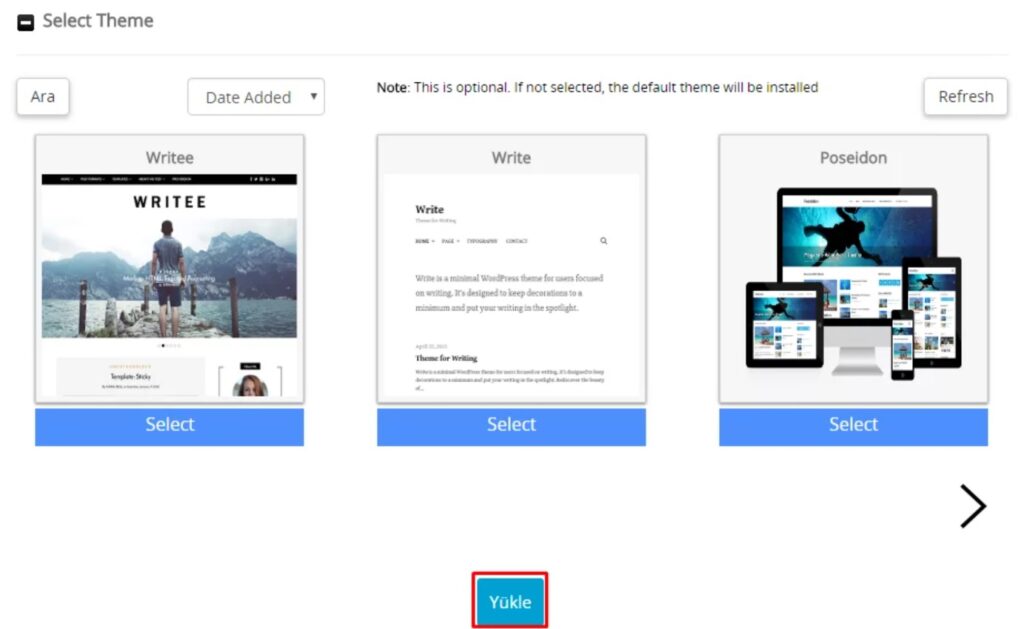
Bir süre bekledikten sonra internet siteniz hazır olacaktır. Hayırlı olsun.
3. Temanızı Yükleyin
WordPress teması, WordPress destekli web sitenizin görünümünü ve tasarımını belirleyen şablonlar, dosyalar ve stil sayfaları topluluğudur. Web sitesi kurmak kurulumu yapıp kenara çekilmek değildir.
Şu anda web siteniz şöyle görünebilir:

Bu varsayılan WordPress temasıdır. Bu tema üzerinde değişiklik yapabilirsiniz ama pek kullanışlı bir tema değildir ve sizi çok uğraştırır.
WordPress siteniz için yeni bir temanın nasıl yükleneceğini açıklayalım.
İlk olarak, WordPress hesabınıza (yönetici sayfası) giriş yapın.
WordPress giriş sayfanıza her zaman alanadiniz.com/wp-admin adresine giderek erişebilirsiniz.
Bilgilerinizi yazdıktan sonra ‘’Giriş’’ butonuna tıklayın.

Burada, kenar çubuğu menüsünden “Görünüm” seçeneğini tıklayın.
Ardından, “Görünüm” bölümünden “Temalar” seçeneğini belirleyin.

WordPress’in sunduğu tema seçeneklerini aramak için sayfanın üst kısmındaki “Yeni Ekle” düğmesini tıklayın.

Aşağıda görebileceğiniz gibi, seçebileceğiniz bir ton ücretsiz tema var.
İnternet siteniz için bir tane seçmeden önce sayfayı aşağı kaydırabilir ve istediğiniz sayıda temanın önizlemesini yapabilirsiniz.

Temaları üç kategoriye göre de filtreleyebilirsiniz: “Konu”, “Özellikler” ve “Düzen”.
Filtre seçeneği şöyle görünür:
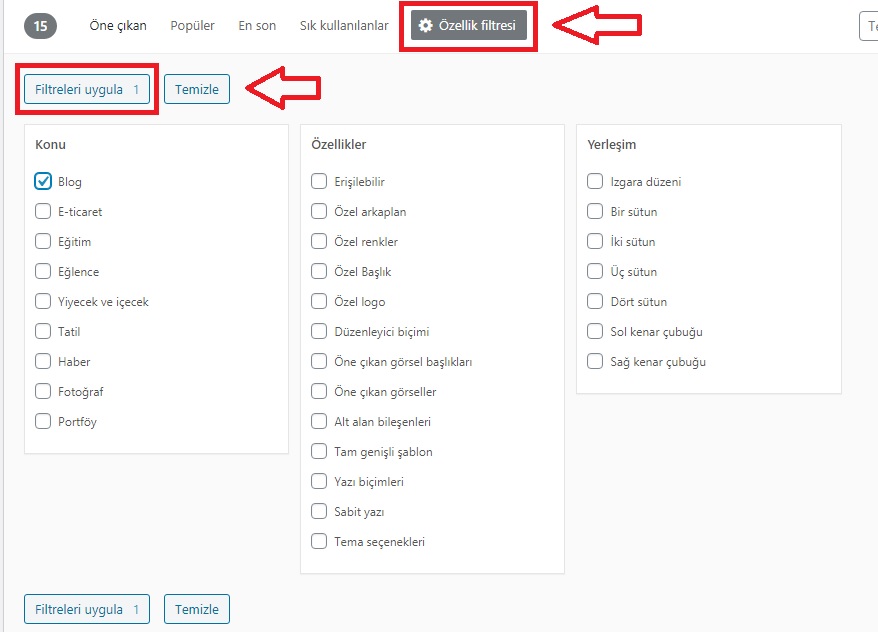
Belirli bir temayı beğendiyseniz, “Yükle” düğmesine tıklayabilirsiniz.

Anlattığım bu yöntemle temanızı yükleyemediyseniz WordPress Tema Nasıl Yüklenir? (3 Adım) rehberimi inceleyebilirsiniz.
Ayrıca yukarıdaki bölümde bulunan temaları beğenmediyseniz En İyi Ücretsiz WordPress Temaları adlı içeriğimi inceleyerek birbirinden güzel ücretsiz wordpress temalarına ulaşabilirsiniz.
4. Eklenti Yükleyin
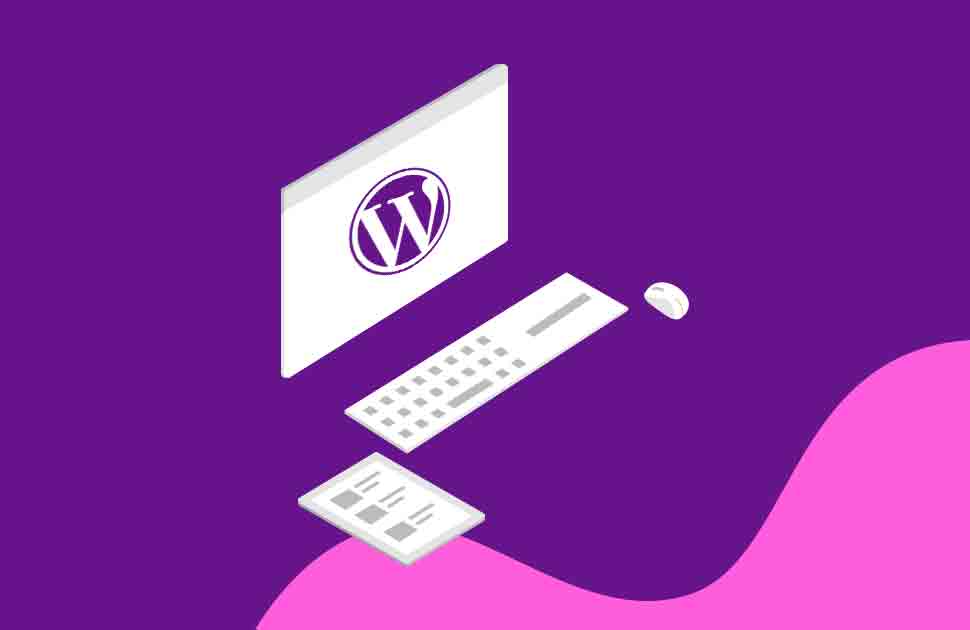
WordPress açık kaynak kodlu olduğundan dolayı her alana hitap eden yüzlerce ücretsiz eklenti barındırır. Bu eklentiler sitenizin daha kullanılabilir hale gelmesini sağlar. SEO, hız, güvenlik, kolay kullanım, e-ticaret, duyuru gibi birçok alanda çok faydalı eklentilerden bahsediyorum.
Web sitesi kurmak ve öylece bırakmak tabi ki doğru bir işlem olmaz. Gerekli düzenleme ve ayarları yapmanız gerekir. Açılışa hazır hale getirmek için internet sitenizdeki tüm ayarları doğru bir şekilde yapmalısınız.
Eklenti kurulumunu öğrenmek için WordPress Eklenti Nasıl Kurulur? (3 Adım) rehberimi hemen inceleyin.
Hazır Web Sitesi Kurmak İçin Hangi Firma Tercih Edilmeli?

WordPress bana karmaşık geldi hazır web sitesi yapabileceğim bir platform yok mu? diye soruyorsanız evet hazır web sitesi kurmak için hizmet veren firmalar var. Bunların en önemli dezavantajı maliyetli olmalıdır. Site kurma programları sayesinde sürükle bırak tekniğiyle sitenizi oluşturabiliyorsunuz. Fakat bu wordpress altyapısında da mevcut bir özelliktir. Alternatif olması açısından bazı hazır web sitesi kurmak için hizmet veren firmaları aşağıya bırakıyorum.
Web Sitesi Kurmak Hakkında S.S.S
Web sitesi kurmak hakkında sıkça sorulan soruları bir araya getirdim. Bu soruların cevaplarından yola çıkarak kafanızda oluşan soru işaretlerini giderebileceğinizi düşündüm.
Wix mi WordPress mi?
WordPress size fazlaca esneklik sunar ve sitenizde eklentiler ile yapabilecekleriniz konusunda neredeyse sınırsızdır. Ancak öğrenmesi biraz zaman alabilir ve işlerin ters gitme olasılığı daha yüksektir.
WordPress ücretsiz mi?
WordPress için özel bir hosting planı gerekir mi, yoksa temel hosting planları iş görür mü?
Sonuç
Web sitesi kurmak işte bu kadar basit ve kolay bir işlem. Çok fazla ayrıntıya takılmaya ve kafanızı karıştırmaya gerek yok. İnternet sitenizi kurmak için domain ve hosting aldıktan sonra 5 dakika yeterli olacaktır. İnternet sitenizi kurduktan sonra yapmanız gereken ufak tefek ayarlar vardır. Bunları Blog Açtıktan Sonra Yapılması Gerekenler adlı rehberimde detaylı bir şekilde anlattım. Sizde bu rehberi kılavuz alarak ilgili ayarları yapabilirsiniz.
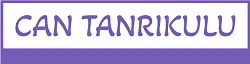







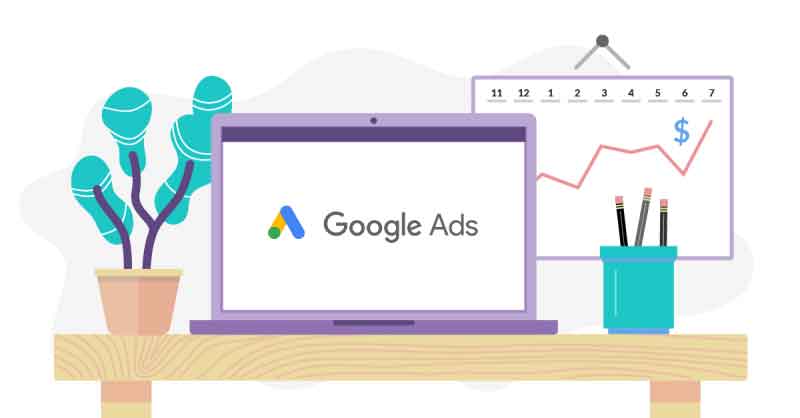





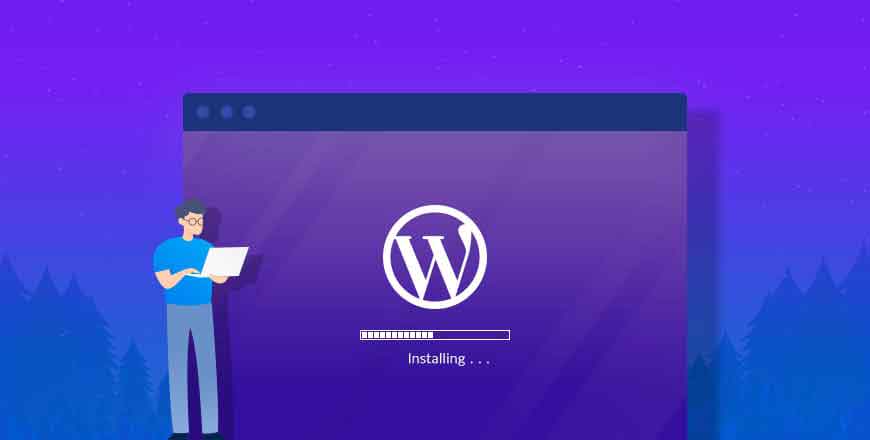
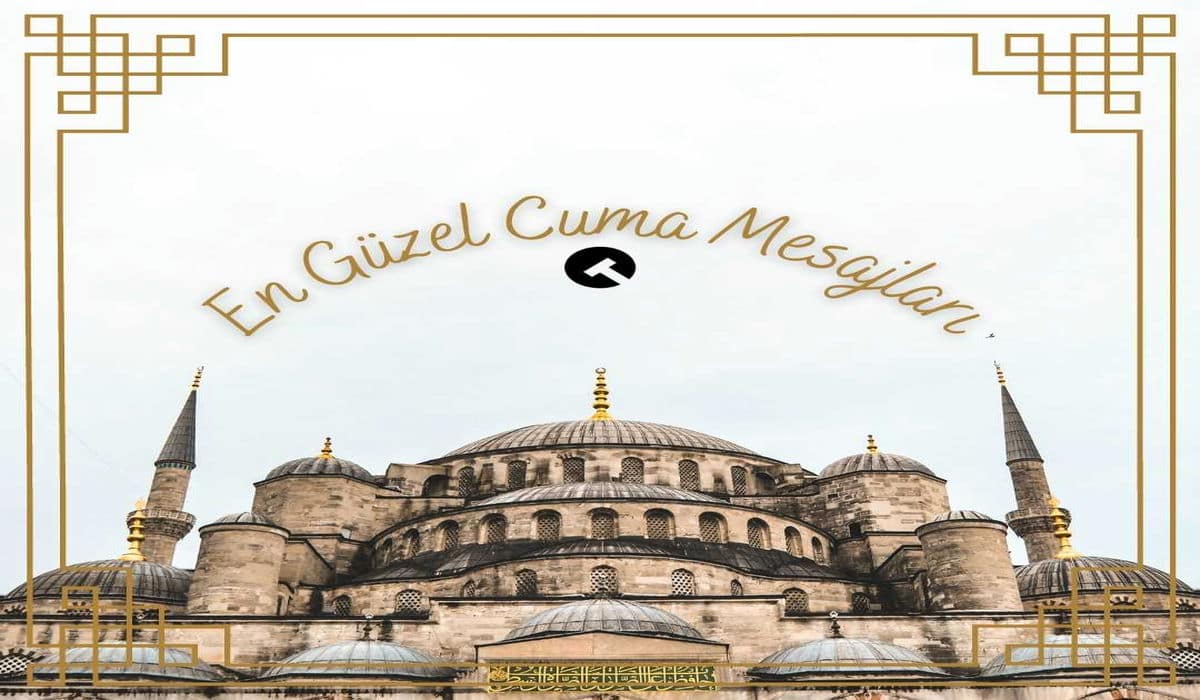
 Arabic
Arabic Armenian
Armenian Azerbaijani
Azerbaijani Bosnian
Bosnian Bulgarian
Bulgarian Chinese (Simplified)
Chinese (Simplified) Chinese (Traditional)
Chinese (Traditional) Danish
Danish Dutch
Dutch English
English Estonian
Estonian Filipino
Filipino Finnish
Finnish French
French Georgian
Georgian German
German Greek
Greek Hindi
Hindi Hungarian
Hungarian Italian
Italian Japanese
Japanese Kannada
Kannada Kazakh
Kazakh Korean
Korean Kurdish (Kurmanji)
Kurdish (Kurmanji) Kyrgyz
Kyrgyz Latin
Latin Latvian
Latvian Lithuanian
Lithuanian Luxembourgish
Luxembourgish Norwegian
Norwegian Portuguese
Portuguese Romanian
Romanian Russian
Russian Scottish Gaelic
Scottish Gaelic Serbian
Serbian Slovak
Slovak Slovenian
Slovenian Spanish
Spanish Swedish
Swedish Turkish
Turkish Ukrainian
Ukrainian Urdu
Urdu Uzbek
Uzbek Vietnamese
Vietnamese